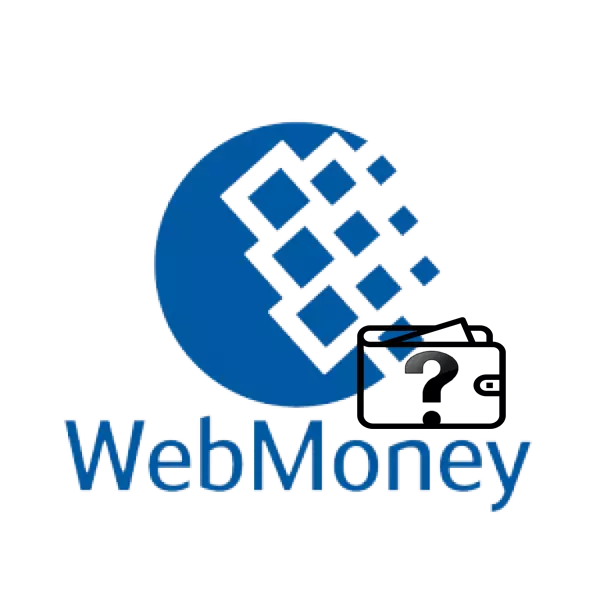
Webmoney-systemet giver brugeren mulighed for at have flere tegnebøger på én gang for forskellige valutaer. Behovet for at finde ud af nummeret på den oprettede konto kan forårsage vanskeligheder, som det skal forstås.
Vi kender Webmoney Wallets nummer
Webmani har straks flere versioner, hvis grænseflade er alvorligt anderledes. I den henseende bør alle eksisterende muligheder overvejes.Metode 1: Webmoney Keeper Standard
Kendt for de fleste brugere version, der åbnes, når den er godkendt på den officielle servicewebsted. For at finde ud af tegnebogsdataene gennem det, vil følgende blive påkrævet:
Officiel WebMoney Website
- Åbn webstedet i henhold til ovenstående link og klik på knappen "Login".
- Indtast login og adgangskode fra kontoen, samt nummeret fra billedet under dem. Klik derefter på "Log ind".
- Bekræft autorisation på en af de angivne måder, og klik på knappen nederst.
- På hovedsiden af Tjenesten vil der blive givet oplysninger om alle konti og nylige operationer.
- For at finde ud af detaljerne i en bestemt tegnebog, flyt markøren og klik på den. Øverst på vinduet, der vises, vil nummeret blive specificeret, som derefter kan kopieres ved at klikke på højre ikon.
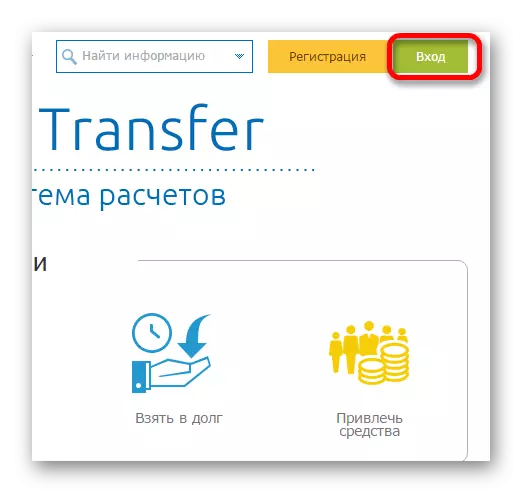
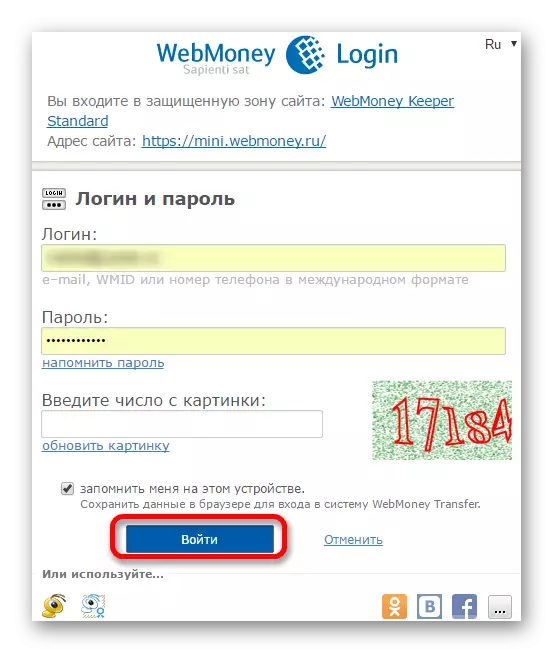
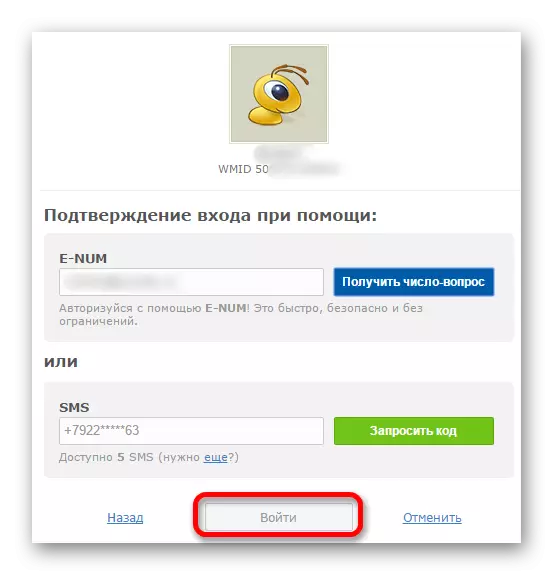
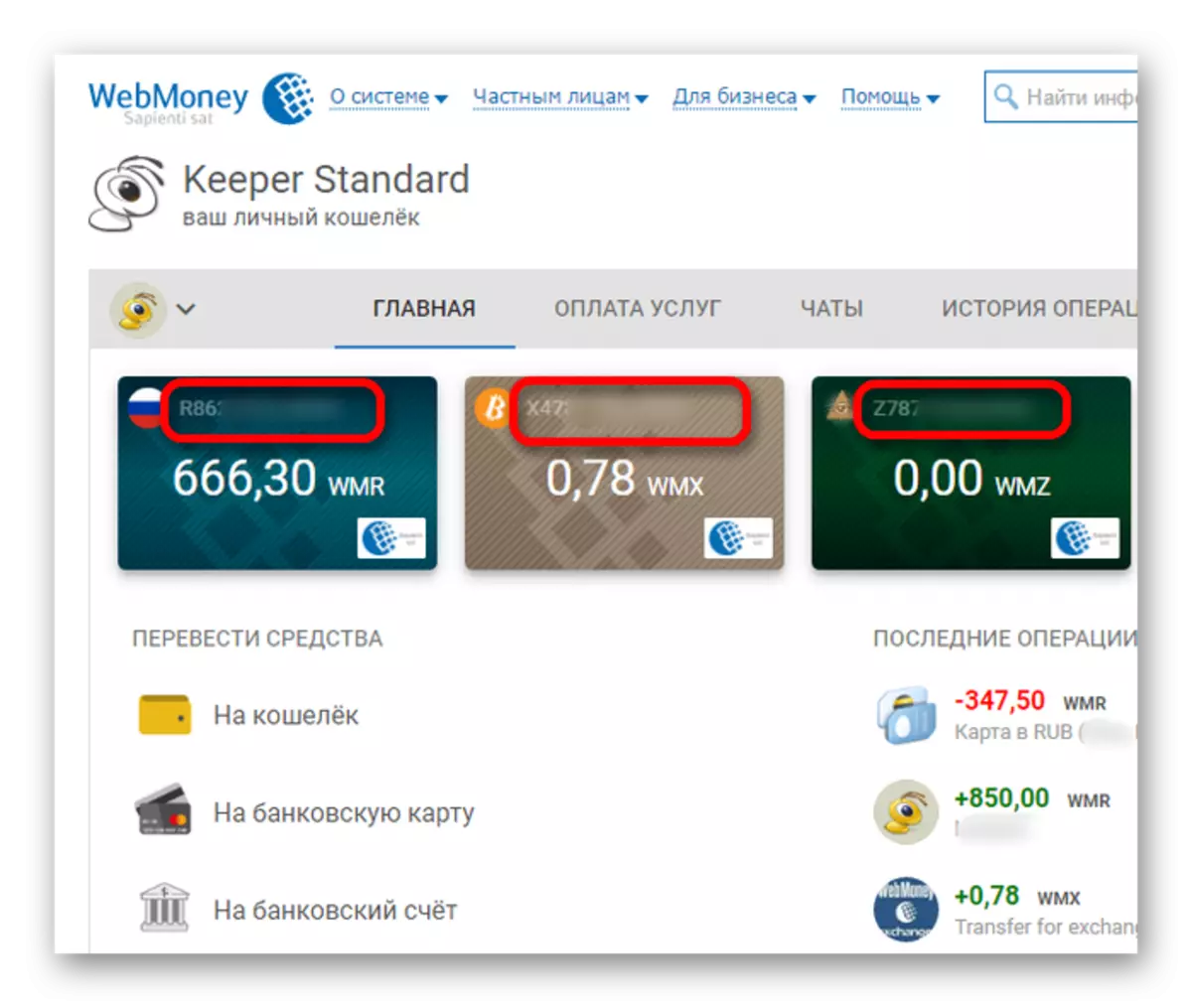

Metode 2: Webmoney Keeper Mobile
Systemet tilbyder også brugere en version til mobile enheder. På en særlig side i tjenesten indeholder aktuelle versioner til de fleste OS. Du kan finde nummeret med sin hjælp på eksemplet på versionen til Android.
Download Webmoney Keeper Mobile til Android
- Kør programmet og log ind.
- Hovedvinduet indeholder oplysninger om tilstanden af alle konti, WMID og de seneste operationer.
- Klik på tegnebogen, de oplysninger, du vil have. I vinduet, der åbner, kan du se nummeret og hvor mange penge på den er tilgængelig. Om nødvendigt kan det også kopieres til udklipsholderen ved at klikke på ikonet i programoverskriften.
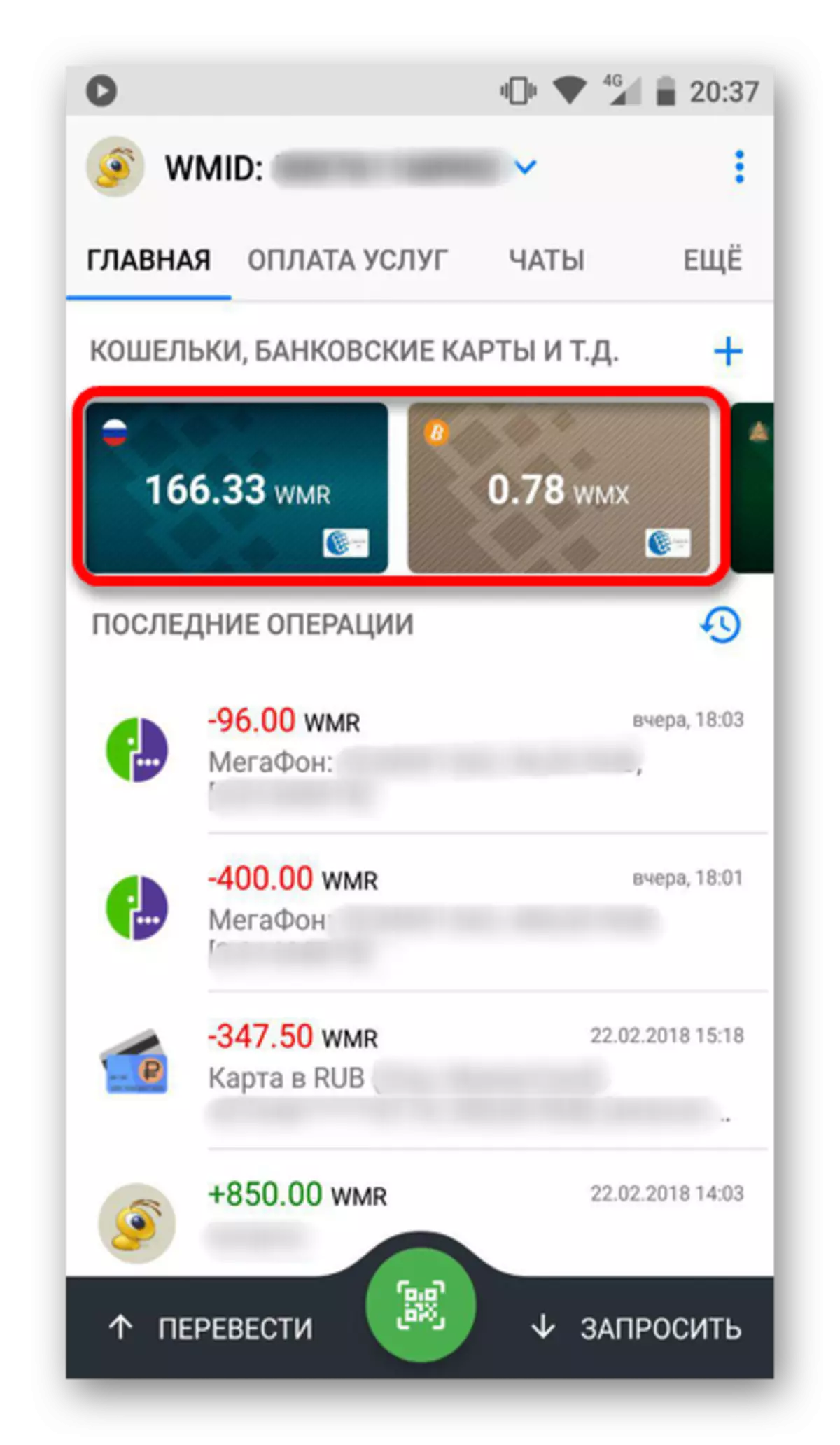
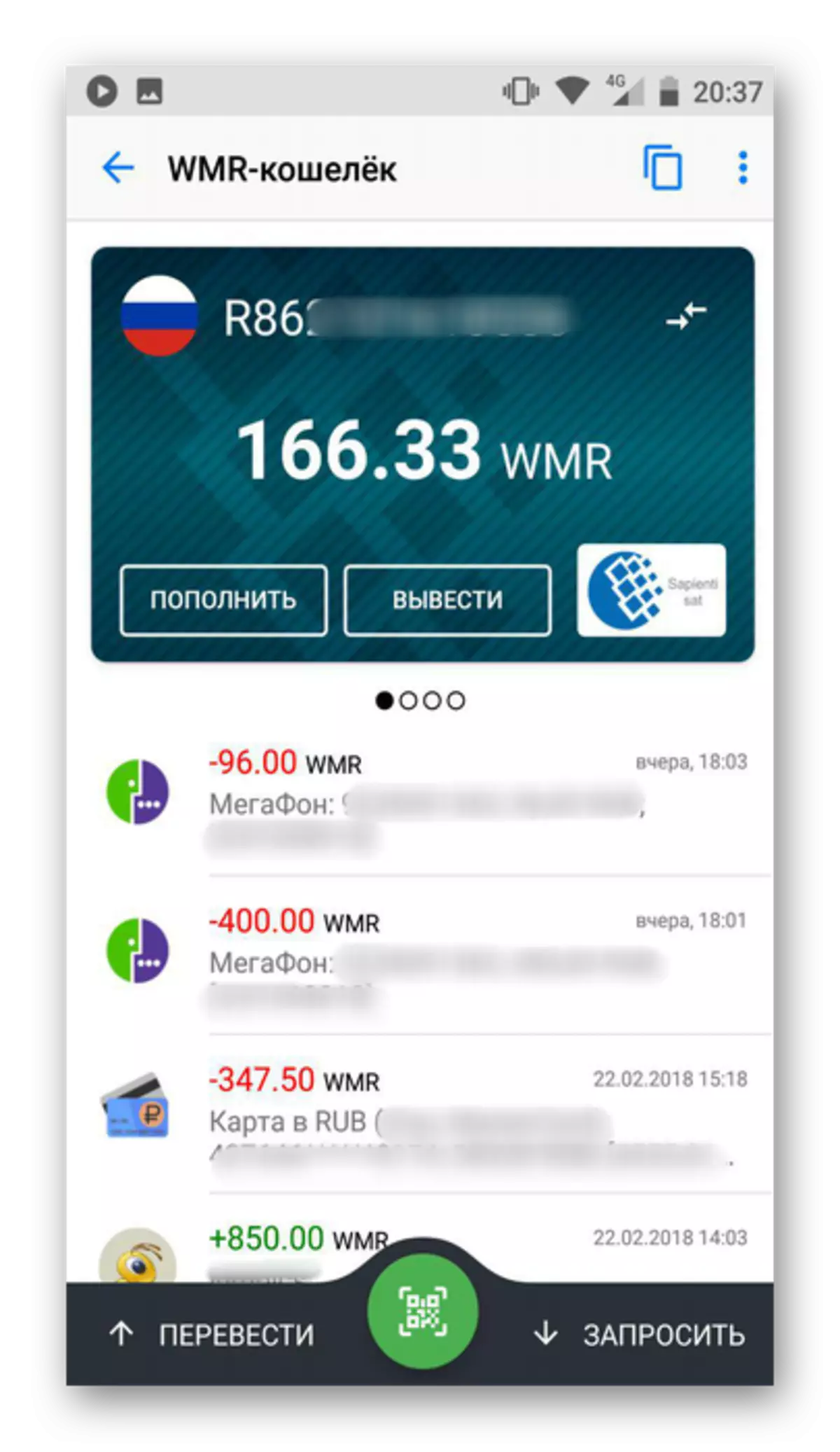
Metode 3: Webmoney Keeper Winpro
PC-programmet bruges også aktivt og opdateres regelmæssigt. Før du kender tegnebogsnummeret med sin hjælp, skal du downloade og installere den nyeste version, og derefter passere autorisation.
Download Webmoney Keeper Winpro
Hvis du har problemer med det sidste, henvises til næste artikel på vores hjemmeside:
Lektion: Sådan logger du ind på WebMoney
Så snart de ovenfor beskrevne handlinger udføres, skal du åbne programmet og i afsnittet "Tegnebøger", se de nødvendige oplysninger om tegnebogens antal og status. For at kopiere det skal du højreklikke på det og vælge "Kopierummer til Buffer Exchange."
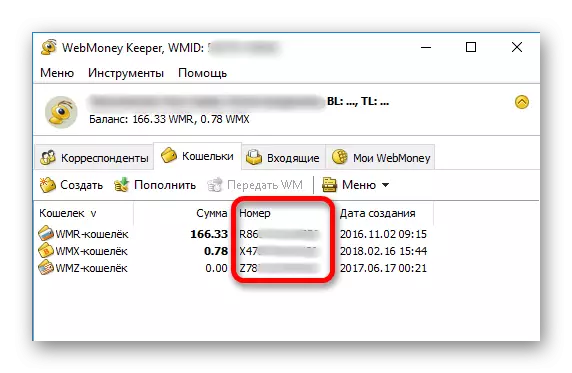
Find alle de nødvendige oplysninger om kontoen i Webmoney er ret simpelt. Afhængigt af versionen kan proceduren afvige lidt.
